Comment miner du X-Cash avec xmr-stak
Sommaire
Aujourd’hui, nouveau tuto mining sur une crypto très peu connu, le X-Cash (XCA). Et pour cause, cette cryptomonnaie est toute nouvelle et a du potentiel.
Miner du XCA est avant tout un pari sur l’avenir, encore plus que pour les cryptos « mainstream » comme Zcash, Monero ou encore Ethereum.
Edit : depuis le 19 septembre X-Cash est échangeable sur plusieurs plateformes de trading dont cryptopia.
Qu’est-ce que le X-Cash ?
Traduit librement de bitcointalk :
X-CASH est une crypto-monnaie construite sur Monero v7 dans le but de devenir un standard en matière de paiement numérique et de règlement des transactions. Nous pensons que la protection de la vie privée est très importante pour la gestion des finances personnelles, mais en même temps, les banques et les institutions doivent connaître la source des fonds à des fins de connaissance du client (KYC).
Par conséquent, nous prévoyons de laisser aux utilisateurs le choix d’accepter ou non que leur transaction soit publique. Parce que nous mettons en place un réseau mondial de serveurs dédiés, nous espérons accélérer la synchronisation de la blockchain par rapport aux autres crypto-monnaies et réduire la latence des transactions. Nous pensons que ce réseau sera un élément clé dans le déploiement des améliorations futures que nous prévoyons d’ajouter au code principal.
Entièrement autofinancé
En ayant financé 100 000 dollars du capital, nous avons décidé de ne pas passer par un processus ICO. Nous croyons que cela ajoute une autre couche de crédibilité en demandant seulement un engagement personnel et en temps de la communauté.
Enfin, le contrôle de 100 % des fonds propres de l’entreprise garantira qu’aucune dissension ne se produira dans le processus de prise de décision, permettant des évolutions plus rapides et une pleine réalisation de la vision à long terme que nous avons pour l’entreprise.
Conforme à la réglementation et lié à la banque traditionnelle
En étant incorporé en France, nous voulons être en conformité avec l’ensemble des règlements existants et à venir de la France et de l’UE. . De même, grâce à notre expérience dans le secteur financier, nous espérons établir un lien étroit avec les services bancaires traditionnels.
Ces deux éléments sont obligatoires et nécessaire pour conduire la crypto-monnaie à l’adoption généralisée. La réglementation assurera la protection des utilisateurs et des investisseurs, tandis que les banques serviront de catalyseur grâce à leur solide base de clients de détail.
|
Ticker
|
XCA | |
|
Total supply
|
100.000.000.000 (100 Billion) XCA | |
|
Distribution
|
Mining, Airdrop | |
|
Algorithm
|
Cryptonight v7 (Proof-Of-Work) | |
|
Reward
|
~100.000 XCA (at inception) | |
|
Emission
|
Logarithmic until max supply reached in 2020 | |
|
Block Interval
|
60s | |
|
Tx time (average)
|
30s | |
|
Block size (average)
|
300kb | |
|
Difficulty adjustment
|
L’équipe derrière est Française et composé de trois personnes : Guilhem Chaumont; Paul Bugnot et Zach Hildreth. Vous pouvez lire le topic de présentation (en anglais) sur bitcointalk.org pour en savoir plus.
Airdrop en cours
Depuis le 8 août et durant les 20 prochains mois il y aura des airdrops réguliers chaque mois. vous pouvez voir le détail ici.
Pré-requis pour miner
- Si vous avez une/des carte(s) NVIDIA : Télécharger CUDA 9
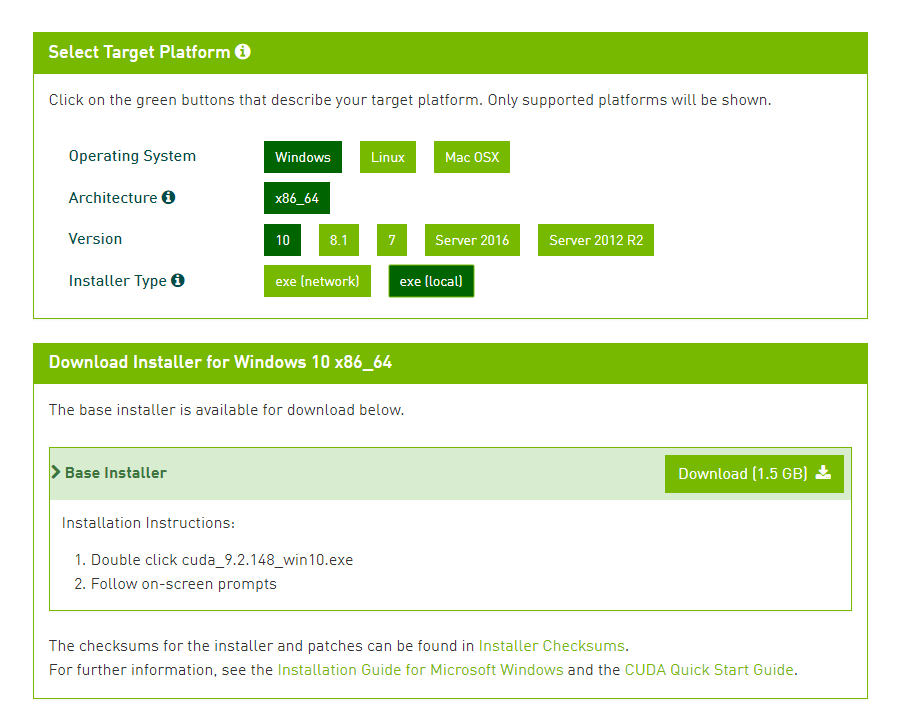
- Procédure pour installer CUDA
- Avoir un/des CPU et/ou GPU récents
- Les derniers drivers pour vos cartes AMD ou NVIDIA
- Créer son wallet x-cash (nous allons voir ça ci-dessous)
Créer un wallet X-Cash
Le wallet pour Windows est déjà disponible ici. Sinon, vous pouvez créer un paper wallet en 30 seconde ici.
Paper Wallet
Il y a le code source pour le générer depuis votre ordinateur si vous êtes développeur vous même, sinon vous cliquez sur paper wallet generator
Vous arrivez ensuite sur une page qui vous permet de générer votre wallet. Cliquez sur generate
Copier votre adresse public où vous souhaitez pour pouvoir vous en resservir facilement lors du mining
Maintenant il faut soit noter la Mnemonic Seed et les clés privées à la main (ce qui est compliqué je vous l’accorde) ou bien télécharger le fichier et le conserver hors ligne (sur une clé usb par exemple, ce qui est plus simple).
Surtout ne les perdez pas ou l’accès à votre adresse publique sera définitivement perdu !
Windows Wallet
Sachez que vous pouvez importer vos clés générées précédemment dans le wallet logiciel (que ça soit windows ou bien les prochaines versions qui vont arrivé bientôt)
Dézippez le dossier téléchargé et cliquez ensuite sur X-CASH_GUI_Wallet.exe
Au lancement vous pourriez avoir cette fenêtre « Windows a protégé votre ordinateur » comme pour NEON par exemple.
Dans ce cas vous cliquez sur « Informations complémentaires » puis « Exécuter quand même »
Créer un nouveau wallet
Vous cliquez sur « CREATE NEW WALLET » puis vous rentrez vos informations, nom du wallet et le mot de passe
Et enfin « CREATE WALLET » en bas. Le logiciel vous indique que cela peux prendre une minute.
Votre SEED va maintenant s’afficher, il faut la conserver précieusement !
L’écran suivant vous présente les « DAMEON SETTINGS » c’est là que vous choisissez comment vous connecter à la blockchain X-Cash, vous pouvez laissez cocher la recommandation mais le mieux est de vous connecter à une node existante, vous n’êtes pas obliger d’héberger vous même une node (qui va grossir et grossir et encore grossir au fil des mois pour commencer à prendre plusieurs go sur votre disque dur).
Pour ça il suffit de cocher « CONNECT TO A REMOTE NODE » et d’entrer les paramètres suivant :
euseed3.x-cash.org et port 18 281 (c’est une node qui est situé en France à Aubervilliers)
Trouver d’autre remote node ici si vous n’habitez pas en France
Cliquez ensuite sur « SAVE CURRENT SETTINGS » puis sur « START »
La blockchain va ensuite se synchroniser et votre adresse publique va apparaître, une fois synchronisé, vous pouvez utiliser votre wallet, envoyer, recevoir ou modifier les options.
Importer votre seed
Dans le cas où vous avez précédemment créé un paper wallet, il faut importer votre seed, dans ce cas vous cliquez sur « RESTORE WALLET »
Vous pouvez choisir de le restaurer avec votre seed ou avec votre clé privé, puis ensuite vous cliquez sur « RESTORE WALLET »
Cela peux prendre une minute. Ensuite c’est la même procédure que plus haut pour vous connecter à la Blockchain X-Cash.
Mise à jour du wallet
Allez sur la page de téléchargement et prenez la dernière version pour votre système d’exploitation. Une fois l’a mise à jour effectué, il faudra RESTAURER votre wallet.
Pour windows et linux
Téléchargez le zip pour votre système d’exploitation et décompressez le dossier.
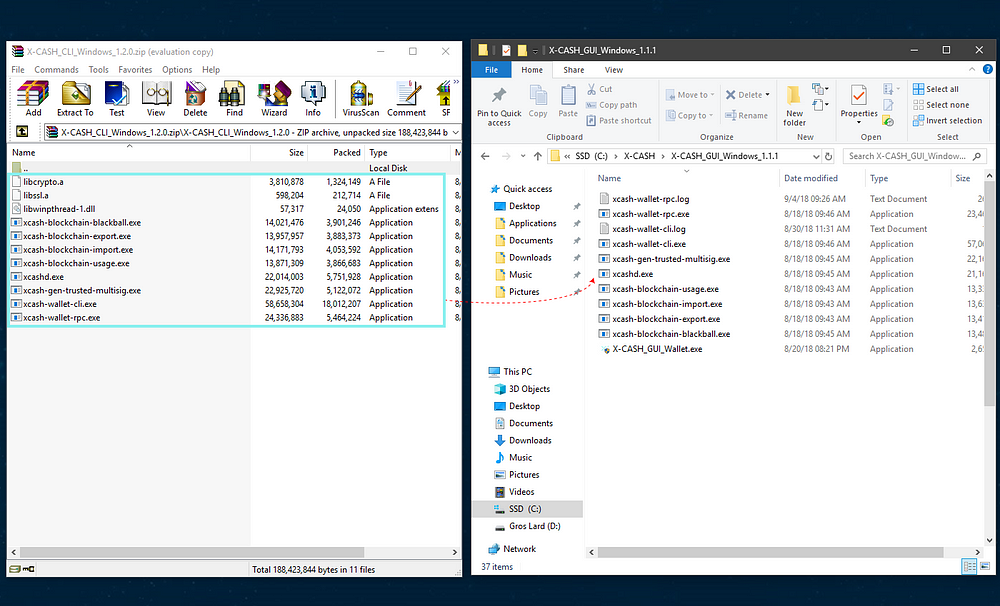
Copiez ensuite ces 9 fichiers dans votre dossier de portefeuille d’interface graphique (GUI) actuel et cliquez sur «remplacer tous les fichiers» lorsque votre système d’exploitation vous demande :
- X-CASH_GUI_Wallet
- xcash-blockchain-blackball
- xcash-blockchain-export
- xcash-blockchain-import
- xcash-blockchain-usage
- xcashd
- xcash-gen-trusted-multisig
- xcash-wallet-cli
- xcash-wallet-rpc
Lancer ensuite xcashd.exe puis lancer comme d’habitude X-CASH-GUI_Wallet.exe pour aller à votre Account.
Pour MacOSx
Télécharger le fichier d’installation (.pkg) et l’exécuter. Cela va créer un nouveau dossier X-CASH dans le dossier de l’application. Ensuite, copiez / collez les fichiers de votre portefeuille (walletname, walletname.txt, walletname.keys) dans le dossier que vous venez de créer. Vous pouvez maintenant supprimer le dossier GUI Wallet X-CASH1.1 précédent.
Remarque : pour les prochaines versions, cette étape sera obsolète. Le programme d’installation remplacera automatiquement les fichiers (à condition que les utilisateurs ne modifient pas le nom du dossier).
A noter
Quand vous relancez le logiciel les fois suivantes, vous pouvez sélectionner « OPEN WALLET FROM A FILE » et choisir votre fichier de wallet. Normalement vous êtes placé automatiquement dans le dossier où est installé le logiciel et où il y a le fichier de votre wallet.
Il faudra peut-être ajouter une exception à votre pare-feu si le solde reste à zéro ou être patient : attendez jusqu’à 30 min pour voir votre balance s’afficher.
Si vous utilisez windows defender, aller dans les paramètres et cliquez sur « Autoriser une autre application » et là vous aller dans le dossier où est situé X-CASH_GUI_Wallet.exe et vous le sélectionnez puis vous cliquez sur OK.
Configurer XMR-Stak
ATTENTION : depuis le 15 février 2019 et la version 1.5.0, x-cash utilise l’algorithme cryptonight_heavyX : il faut donc bien penser à mettre à jour vos logiciels ! Vous devez utiliser le nouveau miner ASIC, FGPA et Nicehash resistant (0% devfee) téléchargeable ici – la version CPU ici). Vous pouvez également utiliser XMRIG 2.14 ou supérieur.
XMRIG
MAJ 06/03/2019 : Pour ceux qui utilisent XMRIG, l’algorithme à spécifier dans le fichier de config de XMRIG est « cryptonight/double »
Voici un exemple des valeurs optimales pour une GTX 1060 6 Go :
« threads »: 32,
« blocks »: 27,
« bfactor »: 8,
Il faut trouver les meilleures valeurs pour vos GPUs, elles sont différentes pour chaque modèle.
Exemple de configuration (by Kaiser avec des r9-380) sur xmr-stak, n’oubliez pas les drivers 18.6.1 :
Fichier amd.txt – Fichier pools.txt
Fichier bat :
set export GPU_FORCE_64BIT_PTR=1
set export GPU_MAX_HEAP_SIZE=100
set export GPU_MAX_ALLOC_PERCENT=100
set export GPU_SINGLE_ALLOC_PERCENT=100
xmr-stak
XCA mining pool
Rendez-vous sur la pool xca.cryptogains.fr pour télécharger le wallet (voir ci-dessous).
Vous pouvez choisir de soutenir les développeurs en téléchargeant la première version ou bien choisir nos versions compilées pour vous avec 0 % de frais pour les dev.
Il faudra peut-être ajouter une exception à votre pare-feu et à votre antivirus, notamment si vous utilisez XMRig !
Si vous choisissez la version développeurs vous tomberez sur cette page
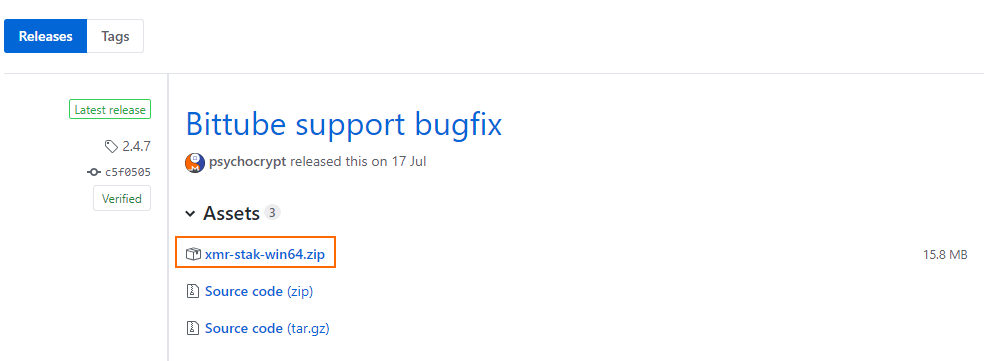
Il faut savoir que personnellement j’ai utilisé le miner avec frais pour les dev pendant presque 10 jours et je vous encourage à le faire au moins au début, ils méritent leurs parts et je trouve ça normal.
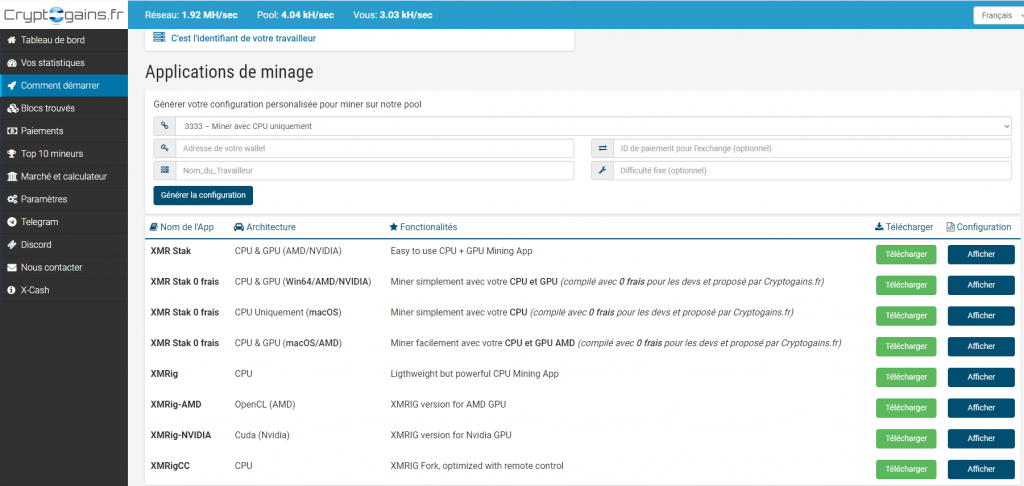
Une fois le logiciel téléchargé et dé-zippé, vous trouverez un exécutable xmr-stak.exe que vous lancerez
Cela vous ouvrira une fenêtre et vous allez répondre à plusieurs questions. Pas de panique si vous vous trompez quelque part, les questions auxquelles vous répondez ici sont en faites là pour pré-remplir les fichiers de configurations, qui sont sous forme de .txt et que vous pourrez modifier facilement par la suite.
Ci-dessous un diaporama des questions que vous aurez :
Utilisez le port souhaité en fonction de votre configuration
CPU et/ou GPU mining
Après avoir répondu aux questions vous allez commencez à miner, pour régler les différents paramètres vous avez plusieurs fichiers de configuration en .txt
Vous n’aurez pas vraiment besoin de toucher au config.txt, nous allons donc nous attarder sur les trois autres en commençant par cpu.txt
A noter
Il se peut que vous rencontriez une erreur « MEMORY ALLOC FAILED » au lancement du logiciel, ne vous inquiétez pas, cela ne vous empêchera pas de miner.
CPU Mining
Ouvrez-le avec le bloc-note
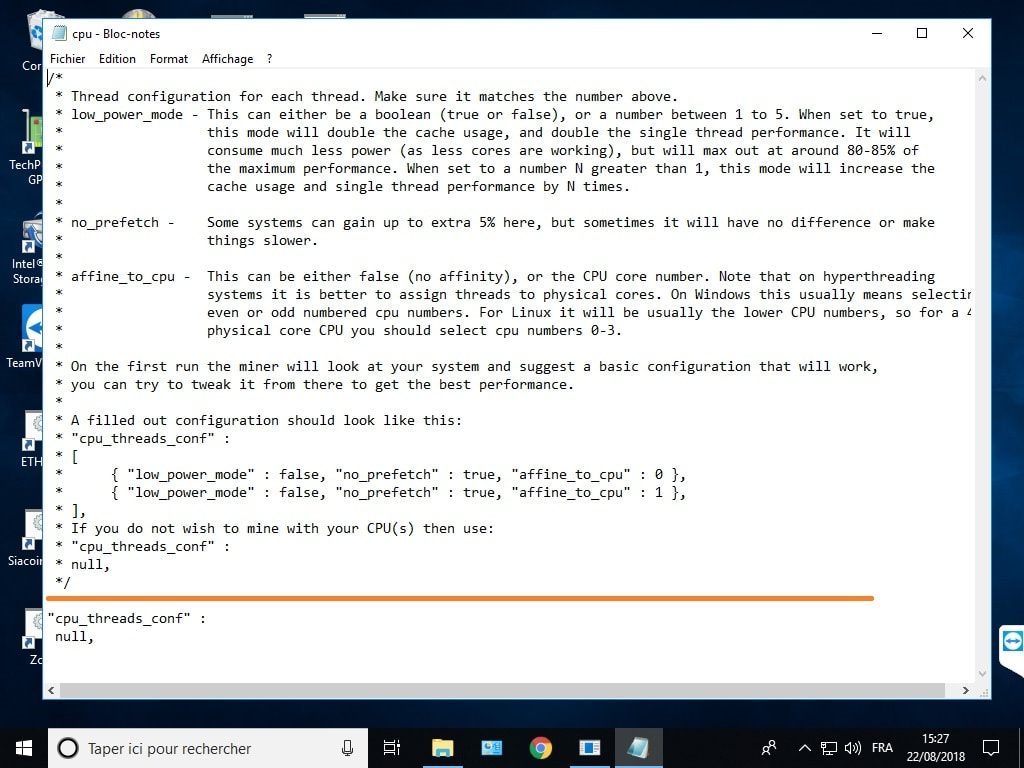
J’ai désactivé le mining par cpu sur mon rig en mettant :
« cpu_threads_conf » :
null,
Si vous voulez le laisser activé, ne changez rien à votre fichier qui devrait ressembler à ça (toujours après la barre orange sur l’image plus haut) :
« cpu_threads_conf » :
[
{ « low_power_mode » : false, « no_prefetch » : true, « affine_to_cpu » : 0 },
{ « low_power_mode » : false, « no_prefetch » : true, « affine_to_cpu » : 2 },
{ « low_power_mode » : false, « no_prefetch » : true, « affine_to_cpu » : 4 },
{ « low_power_mode » : false, « no_prefetch » : true, « affine_to_cpu » : 6 },],
« use_slow_memory » : « always »
J’ai un quad coeur avec 8 threads sur mon pc, avec cette configuration vous allez l’utiliser à 50 % (4 threads sur 8). Je ne pense pas que vous ayez le même cpu sur votre rig mais si vous voulez miner avec votre pc (avec un proc puissant) tout en pouvant continuer à travailler, c’est une bonne solution.
GPU mining
Passons maintenant a la partie gpu, dans mon cas c’est nvidia.txt mais si vous êtes sur amd vous aurez un amd.txt
En descendant un peu dans le fichier vous verrez vos cartes apparaîtrent, la partie qui nous intéresse est toujours sous la barre orange (rajoutée par mes soins)
C’est la même chose que précédemment si vous souhaitez désactiver votre/vos gpu, vous effacer tout ce qui se trouve en dessous de la barre orange et rentrez ces lignes de code
« gpu_threads_conf » :
null,
Sinon vous aurez quelque chose comme ici, j’ai souligné les trois paramètres qu’il va falloir changer et tester
Il va falloir modifier « threads« , « blocks » et « bfactor« . Cela dépend de la configuration de chacun et il n’y a donc pas de valeurs globales.
En revanche vous pouvez appliqué ce qui suit si le miner s’arrête au bout de 10 min par exemple :
- Baisser un peu la valeur blocks : j’ai mis la mienne à 28 au lieu de 30
- Baisser la valeur de threads : je n’y ai pas touché
- Augmenter la valeur de bfactor : je l’ai passé de 6 à 7
Il faut trouver les réglages les mieux optimisés pour votre configuration
Update – Réglages avec XCASH_ALL_Miner (à vous de tester avec vos cartes) :
Si vous avez le message d’erreur suivant en lançant le miner :
NVIDIA: try to load library ‘xmrstak_cuda_backend_cuda10_0’
WARNING: NVIDIA cannot load backend library: xmrstak_cuda_backend_cuda10_0.dll
NVIDIA: try to load library ‘xmrstak_cuda_backend_cuda9_2’
Vous pouvez simplement renommer la dll présente dans le dossier qui s’appelle « xmrstak_cuda_backend.dll » en « xmrstak_cuda_backend_cuda10_0.dll »
Pour les valeurs dans nvidia.txt si vous utilisez des cartes nvidia et pour des GTX 1060, voici ce que j’ai modifié et qui semble « optimal » :
- blocks : 120 au lieu de 80
- threads : je n’y ai pas touché
- bfactor : je l’ai passé de 6 à 7
Avec ce réglage je n’ai plus, notamment, le message « MEMORY ALLOC FAILED« .
Réglages Pool
Pour finir, les réglages de la pool, vous n’avez pas besoin de les refaire si vous avez bien répondu aux questions plus haut lors du premier lancement de l’exécutable.
Cliquez dans le menu sur « Comment démarrer » sur la pool xca.cryptogains.fr qu’on a vu plus haut.
Vous pouvez choisir la difficulté du mining
Puis vous entrer l’adresse de votre wallet et le nom du travailleur, vous n’avez pas besoin de remplir les deux cases de gauche (ID de paiement et difficulté fixe)
Vous cliquez ensuite sur « Générer la configuration » :
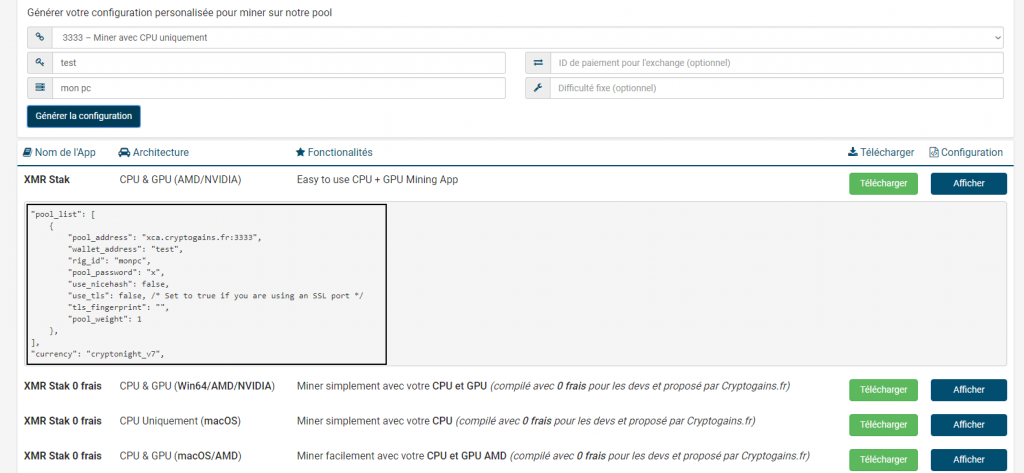
Vous n’avez plus qu’a copier les lignes de codes qui correspondent au logiciel que vous avez utilisé au bon endroit dans le fichier .txt (comme ci-dessous)
Vérifiez que vous minez bien sur la pool
Il faut aller dans « Vos statistiques » et rentrer votre adresse X-Cash, vous devrez attendre peut-être quelques minutes pour qu’elles apparaissent.
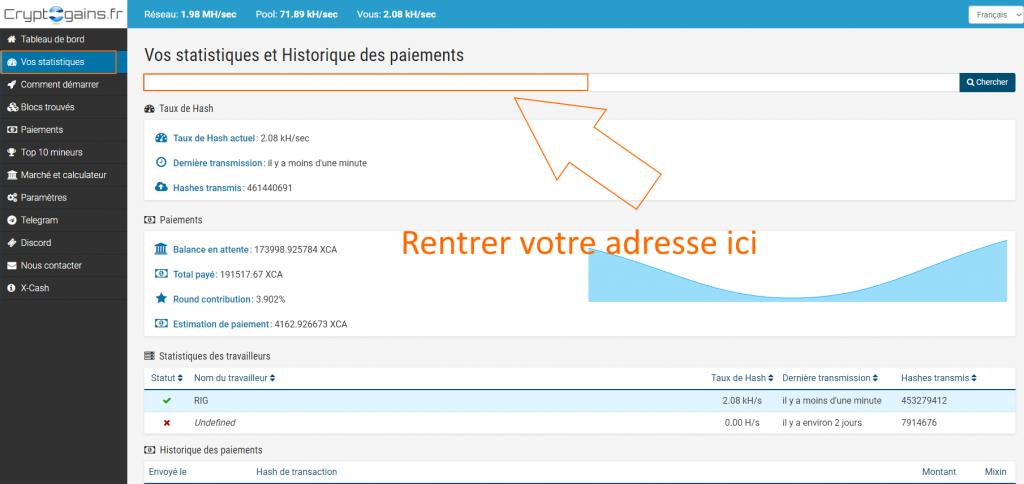
Réglez vos paramètres
Voici quelques explications en vidéos :
Vous pouvez également optimiser votre mining en suivant ce tuto sur l’overclocking.
Si vous avez des questions, n’hésitez pas à les poser en commentaires ou bien sur les chans telegram et discord (il y a un salon pour le mining et les liens sont tout en haut du site)
Liens utiles
- Annonce Bitcointalk – Site officiel
- Airdrops X-Cash
- Télécharger CUDA 9 – Procédure pour installer CUDA
- Windows wallet
- Paper wallet
- Pool cryptogains
- Liste des pools de mining
- Liste des REMOTE NODES
- Mettre à jour votre wallet



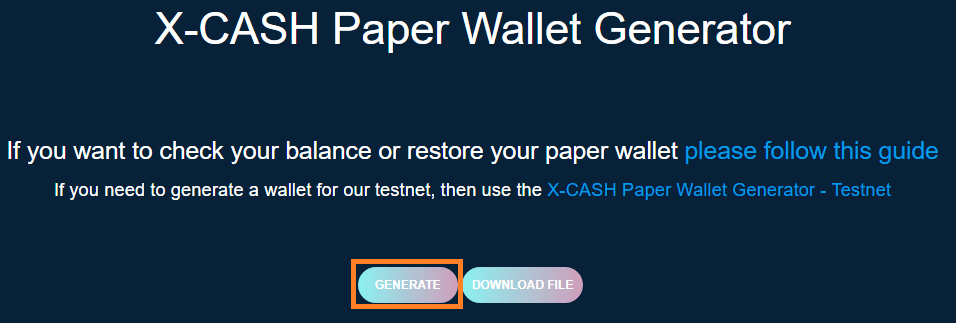
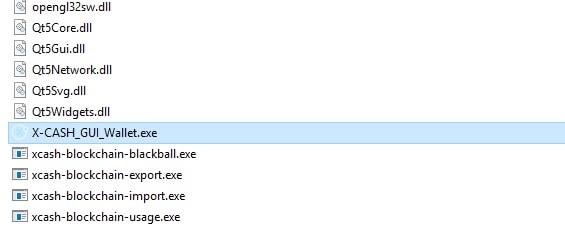
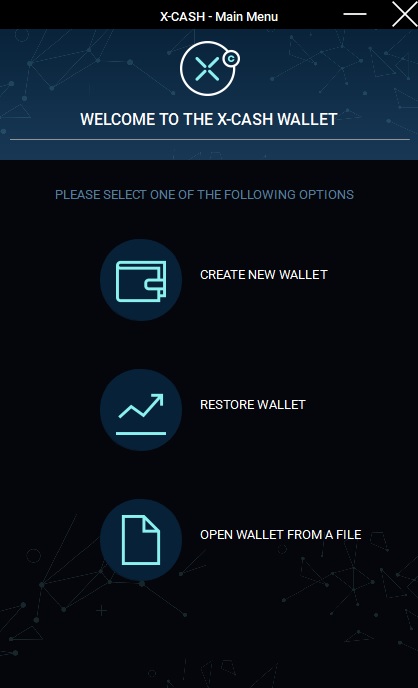
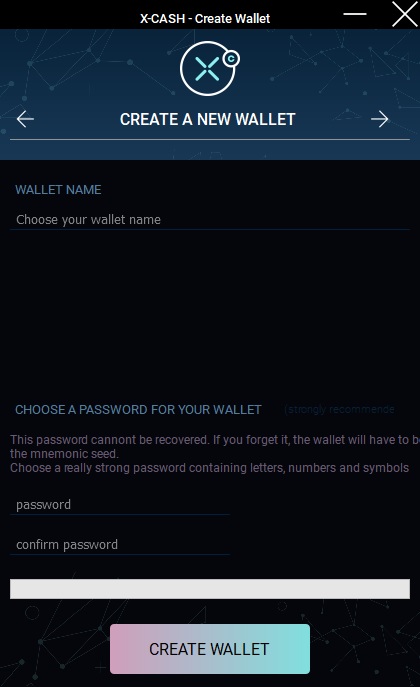
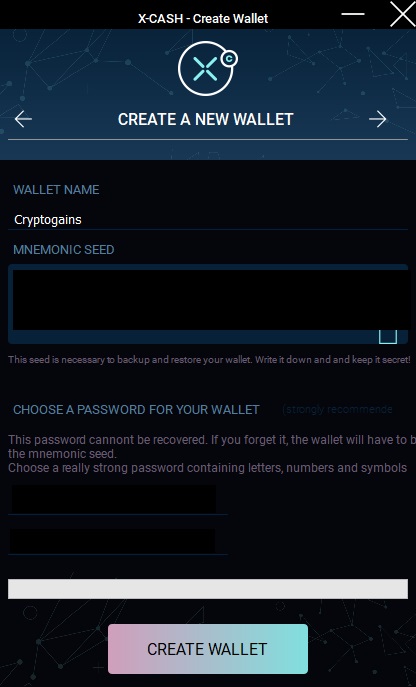
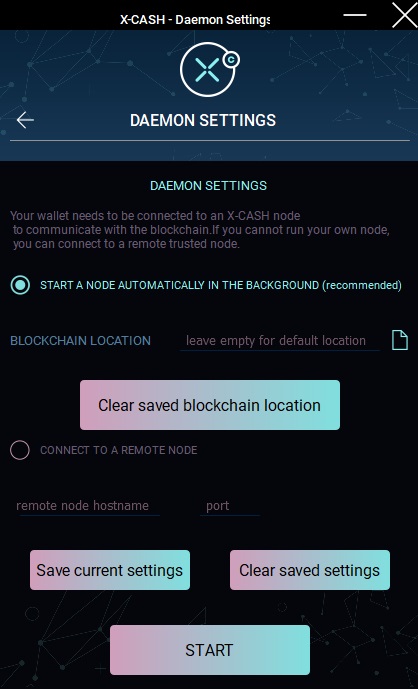
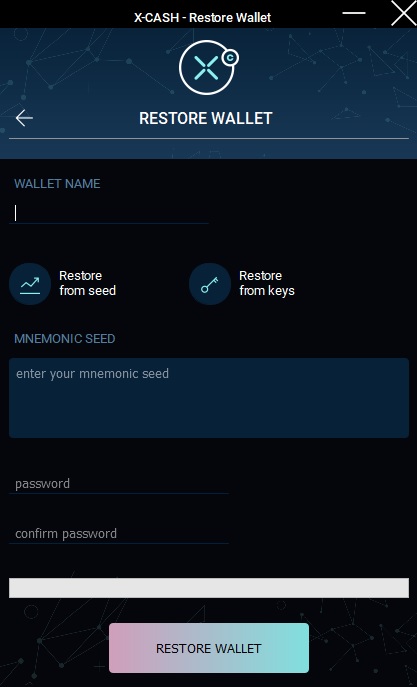
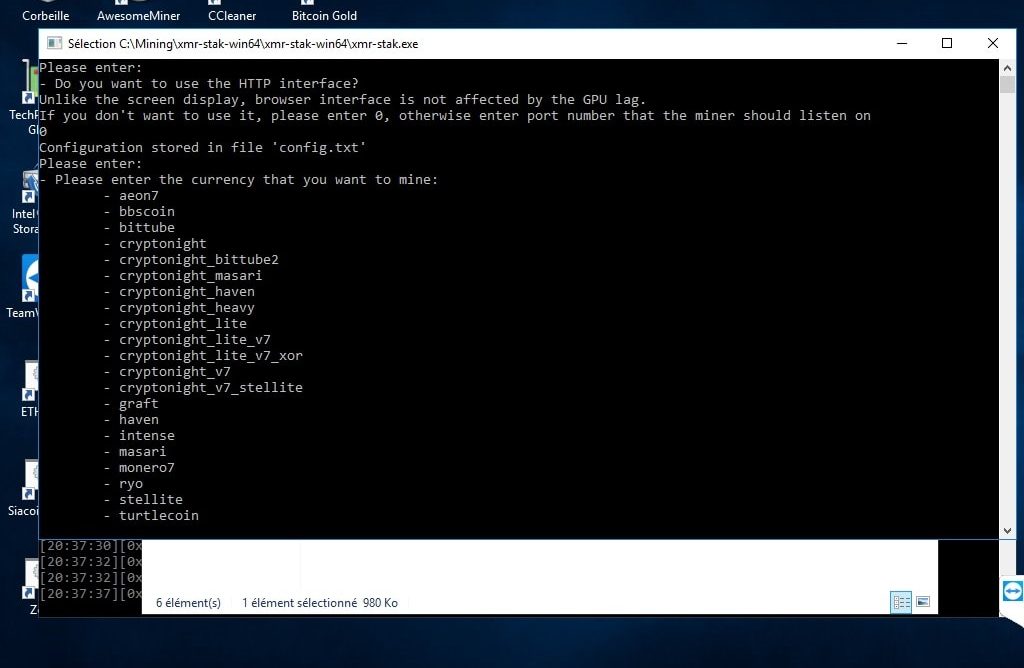
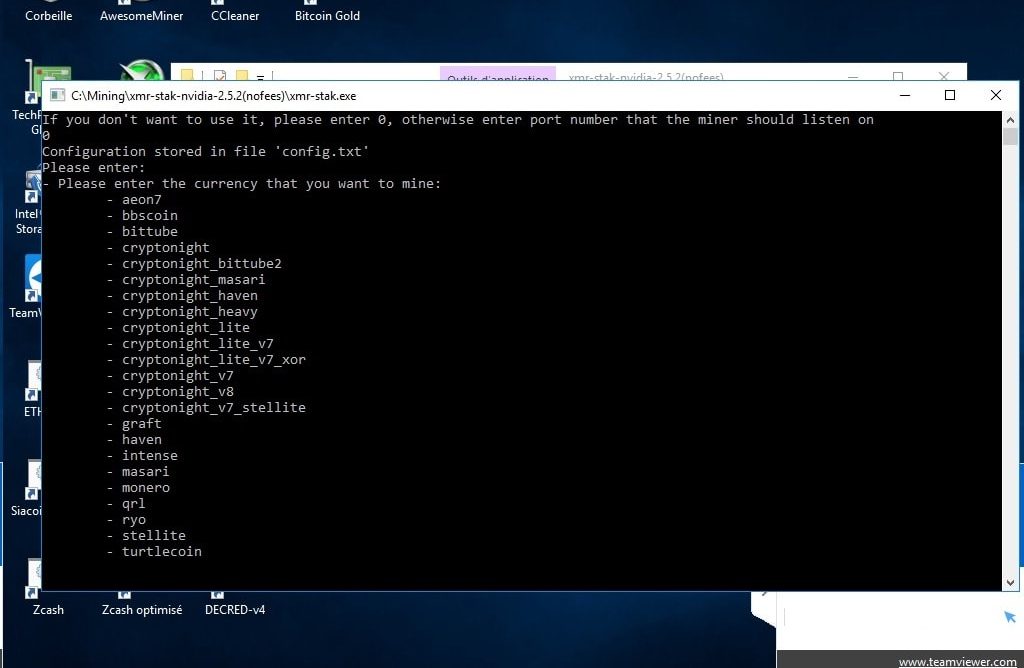
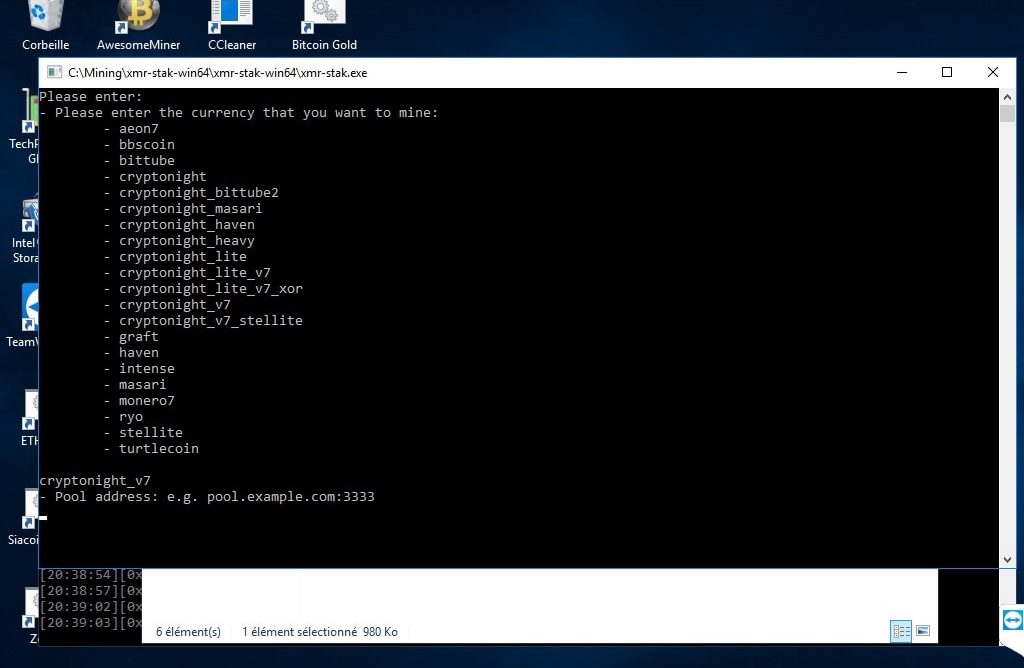
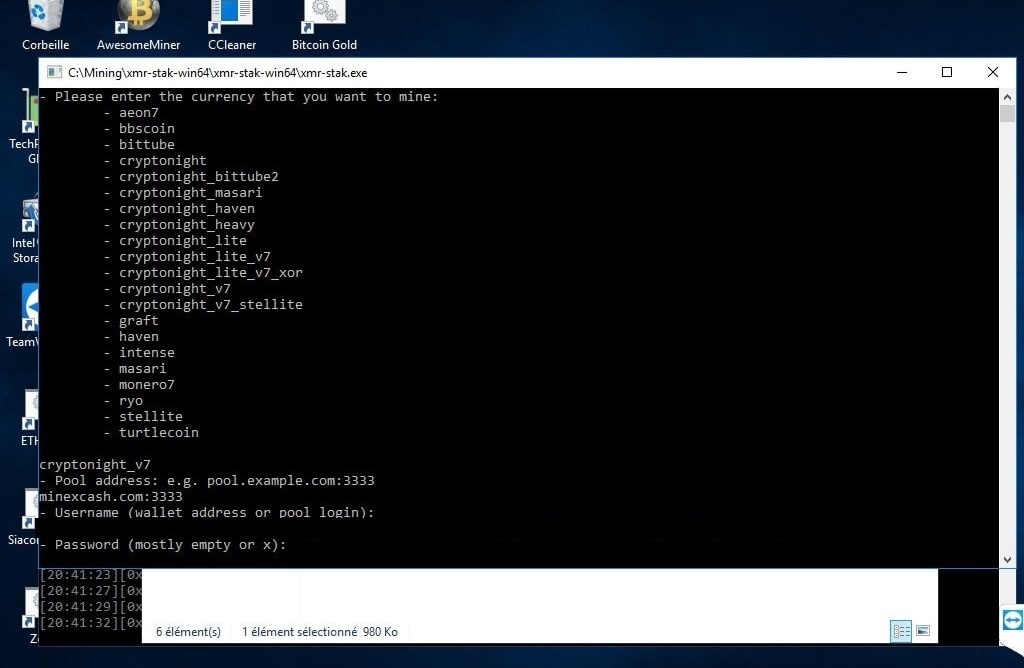
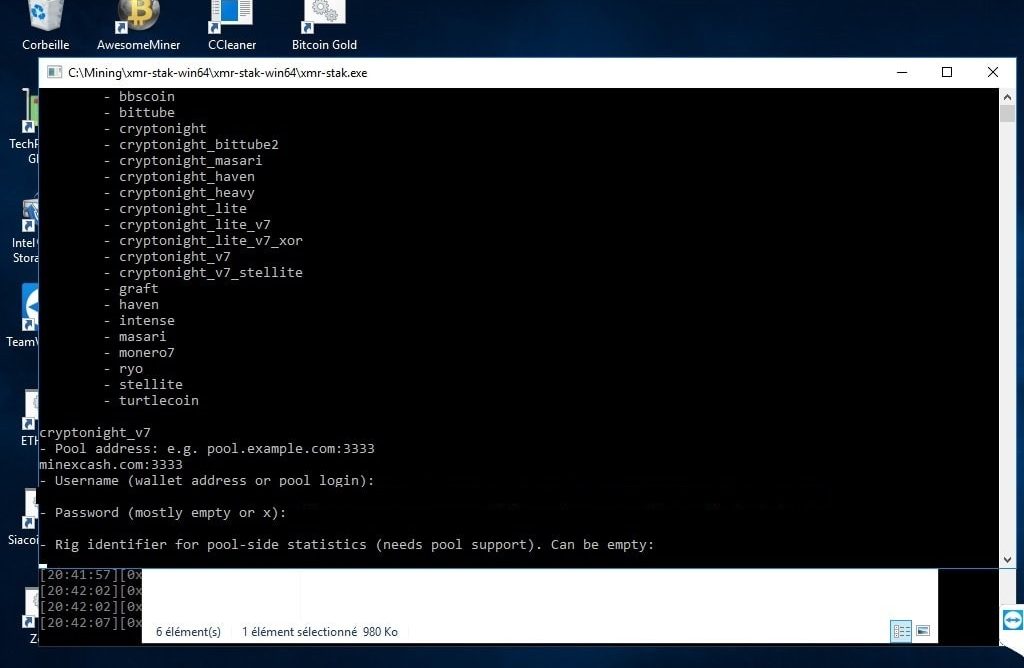
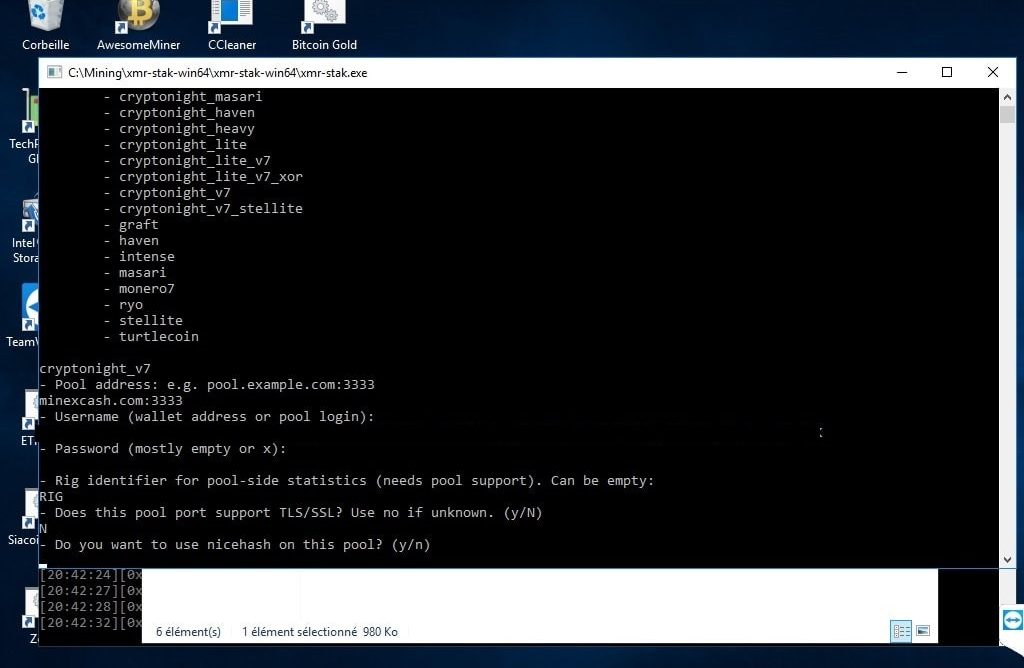
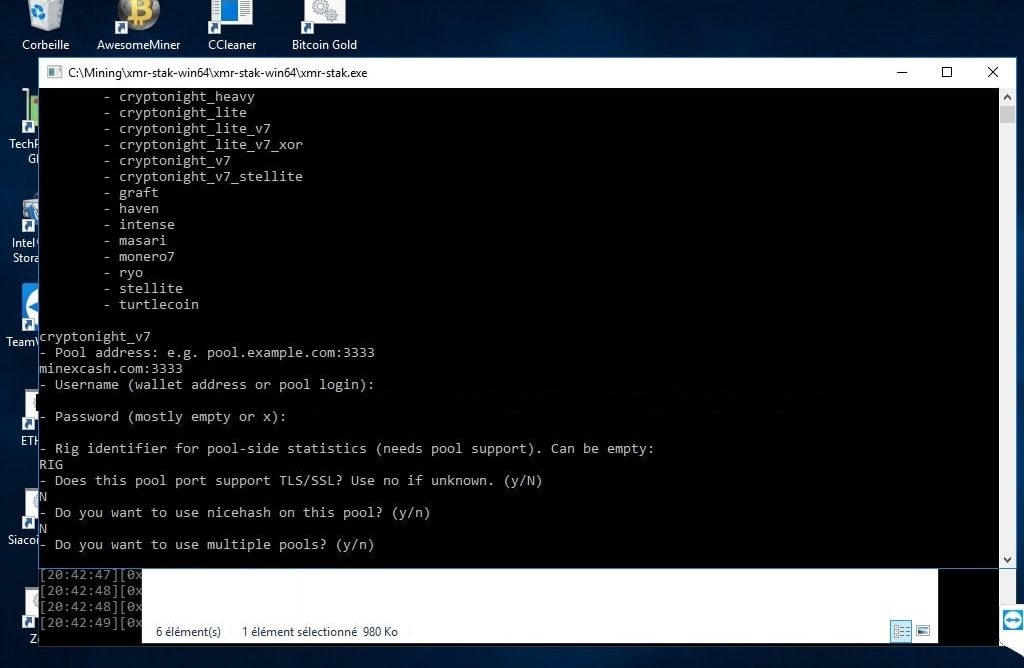
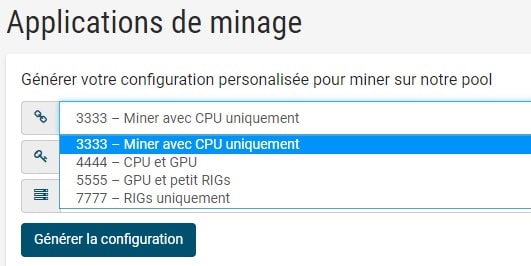
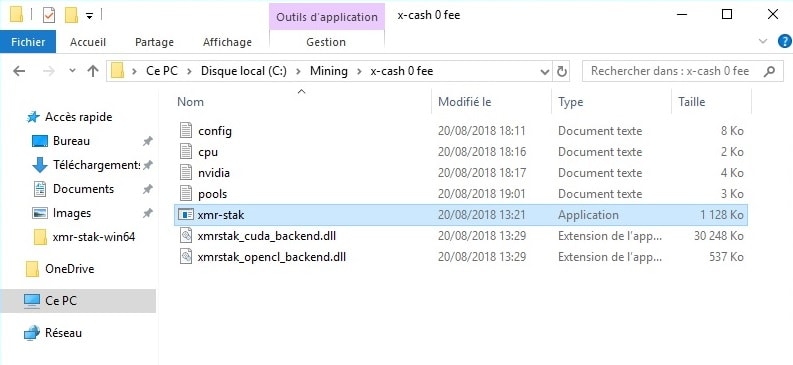
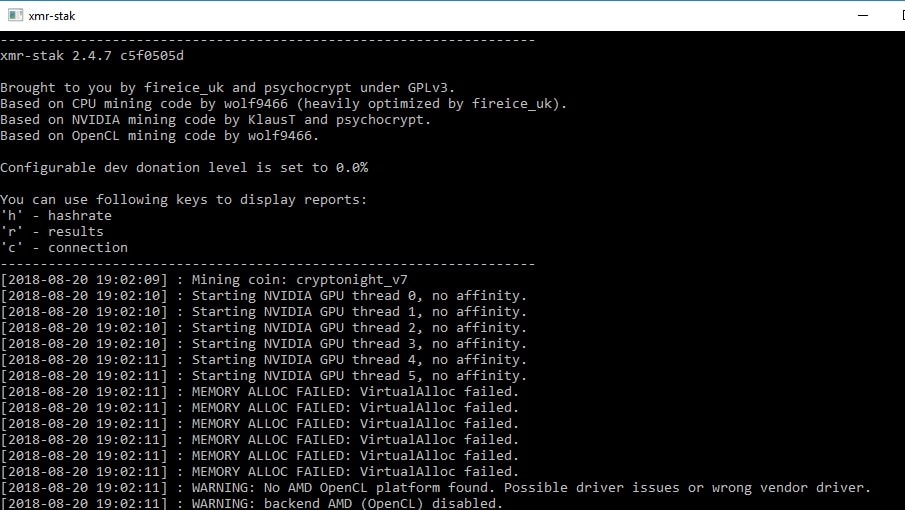
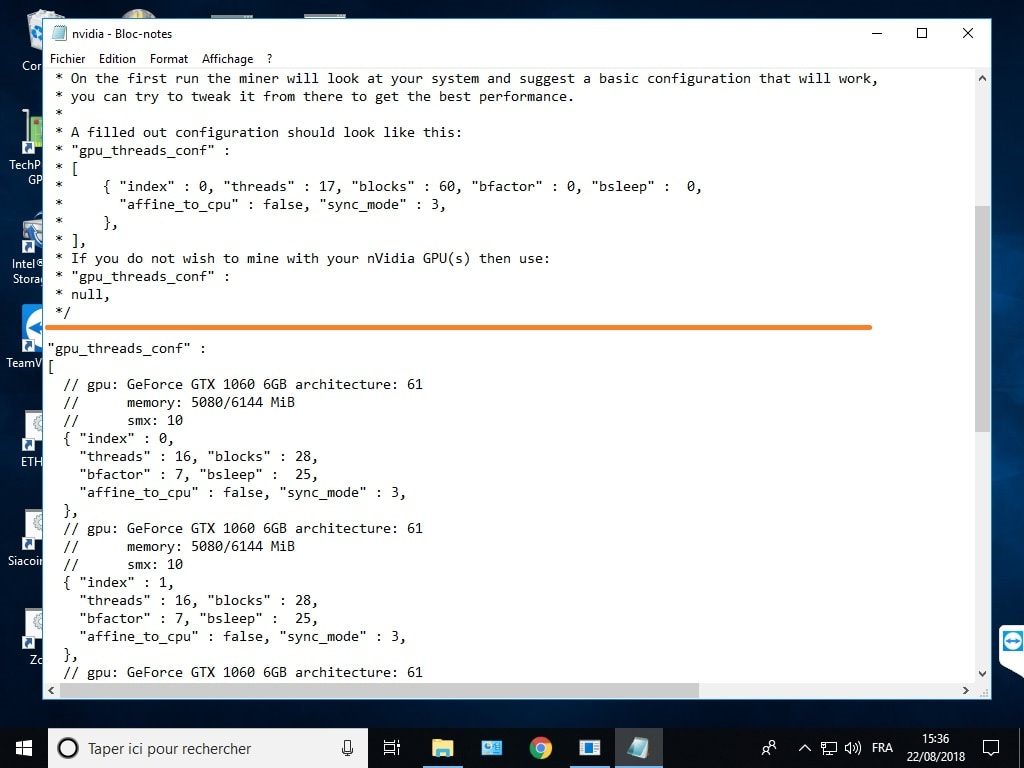
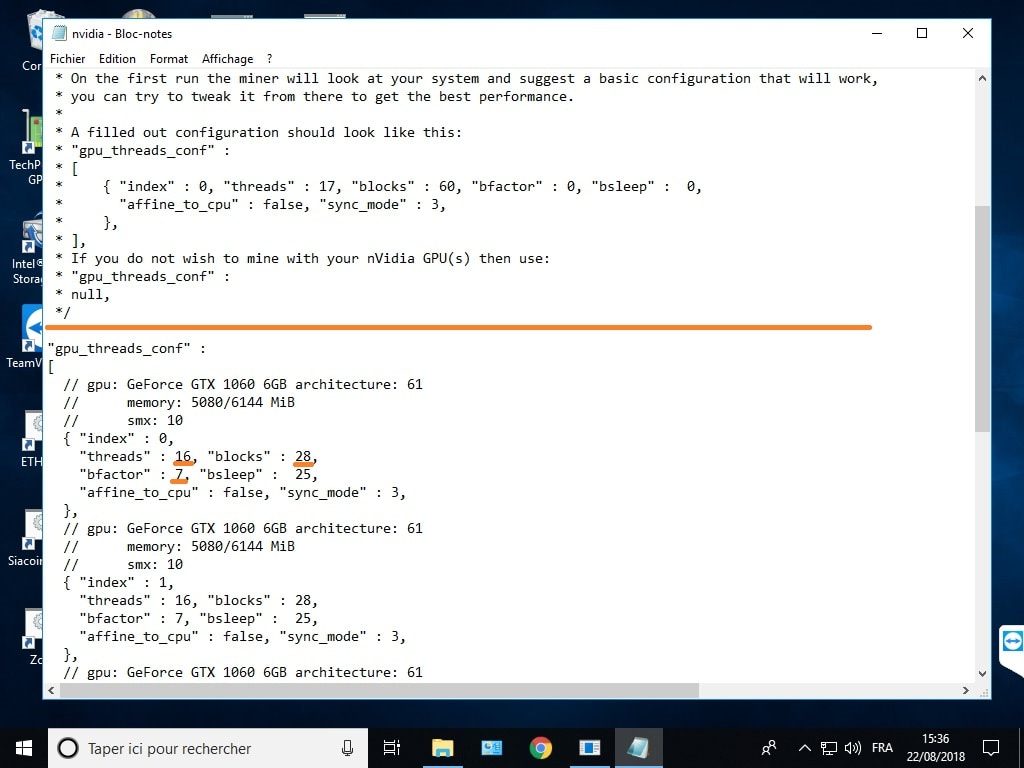

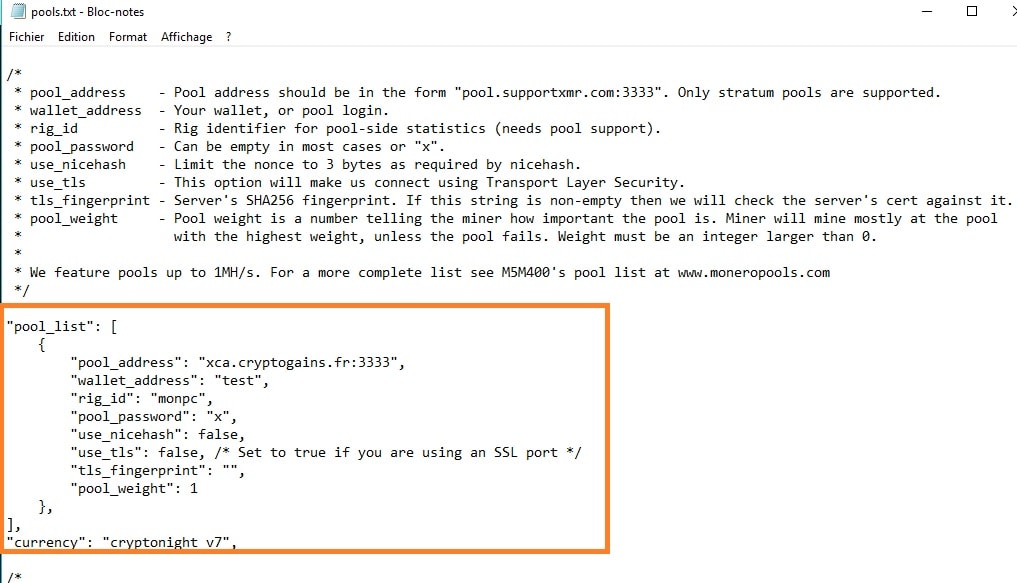




[…] il faut donc maintenant utiliser xmr-stak ou XMRig pour miner. J’ai récemment fait un tutoriel sur le minage de xcash, qui utilise le même algorithme avec xmr-stak, vous devrez juste changer la pool, choisir […]
[…] Vous pouvez consulter le tutoriel complet pour vous créer un wallet et miner des XCA ici. […]
[…] avons sorti un tutoriel complet pour créer un portefeuille et miner des xca, nous avons également créé une pool de […]
[…] Vous pouvez consulter le tutoriel complet pour vous créer un wallet et miner des XCA ici. […]
[…] Vous pouvez consulter le tutoriel complet pour vous créer un wallet et miner des XCA ici. […]